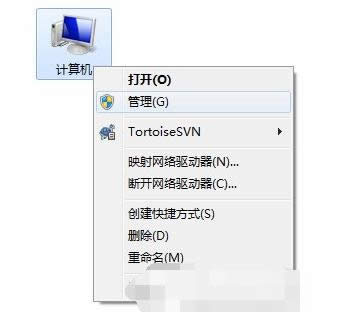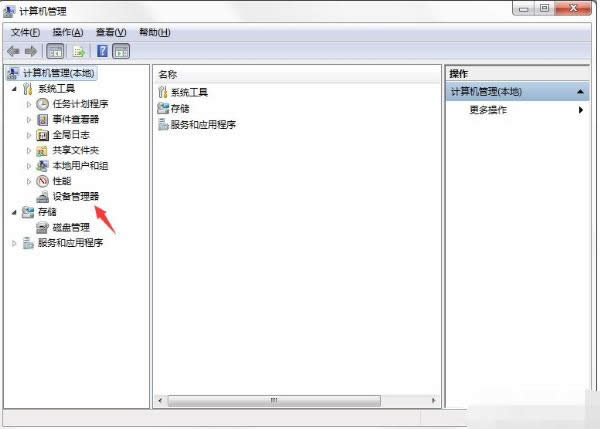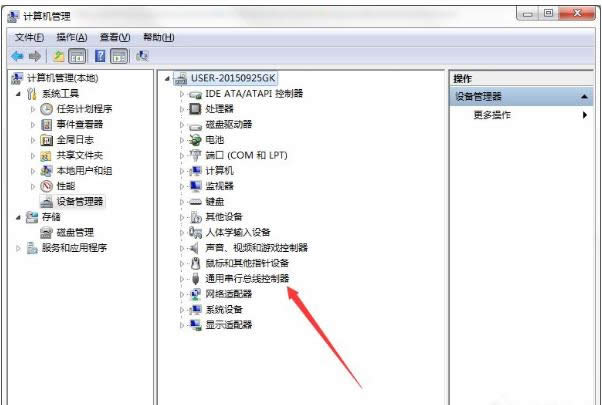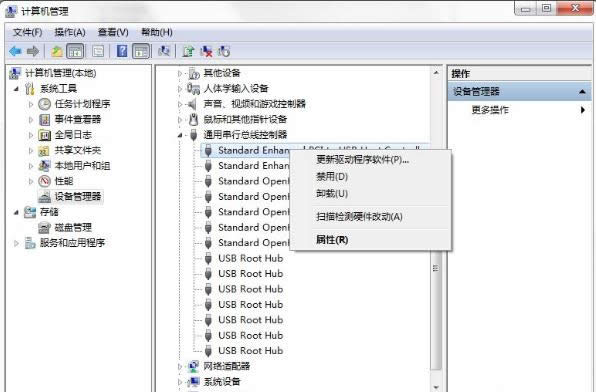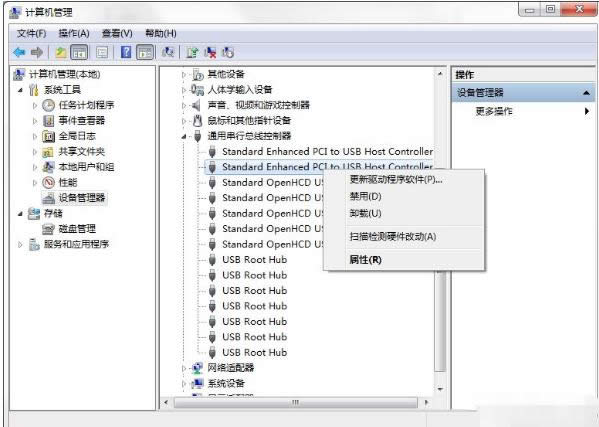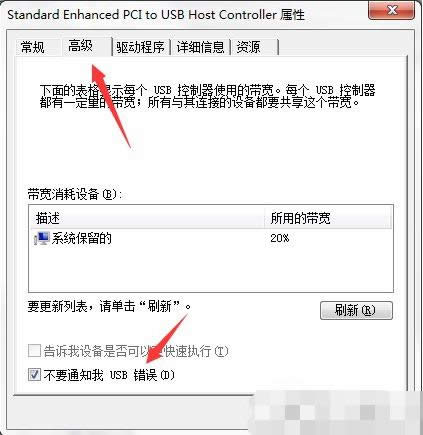集線器端口上的電涌,本文教您造成原因
發布時間:2019-08-05 文章來源:xp下載站 瀏覽:
|
Windows 7,中文名稱視窗7,是由微軟公司(Microsoft)開發的操作系統,內核版本號為Windows NT 6.1。Windows 7可供家庭及商業工作環境:筆記本電腦 、平板電腦 、多媒體中心等使用。和同為NT6成員的Windows Vista一脈相承,Windows 7繼承了包括Aero風格等多項功能,并且在此基礎上增添了些許功能。 我們應該都有遇到過,使用電腦的時候屏幕顯示集線器端口上電涌的情況吧,其實大部分造成集線器端口上會出現電涌現象情況是由于USB供電不足引起的。你們一定很想知道如果遇到這種情況的話應該怎么處理吧。 那就來看看小教你的解決方法吧。 很多win7的系統電腦會由于usb供電不足的問題,而導致電腦彈出集線器端口上的電涌提示,那么win7系統電腦提示集線器端口上的電涌怎么解決?下面小編就為大家介紹win7系統電腦提示集線器端口上的電涌的解決方法。 1、在電腦圖標右擊鼠標,從彈出的快捷菜單中選擇“管理”,然后點擊“設備管理器”;
集線器圖解詳情-1
端口的電涌圖解詳情-2 2、打開設備管理器后,點開“通用串行總線控制器”;
端口圖解詳情-3 3、找到此電腦的USB管理控制器共有兩個,先點擊第一個控制器,從彈出的快捷菜單中選擇“屬性”按鈕;
端口圖解詳情-4 4、彈出屬性設置對話框,切換到“高級”選項卡,勾選“不要通知我USB錯誤”,最后點擊“確定”按鈕即可完成設置;
端口的電涌圖解詳情-5 5、接下來點擊第二個控制器,從彈出的快捷菜單中選擇“屬性”按鈕;
集線器圖解詳情-6 6、彈出屬性設置對話框,切換到“高級”選項卡,勾選“不要通知我USB錯誤”,最后點擊“確定”按鈕即可完成所有USB控制器的設置。
端口圖解詳情-7 Windows 7簡化了許多設計,如快速最大化,窗口半屏顯示,跳轉列表(Jump List),系統故障快速修復等。Windows 7將會讓搜索和使用信息更加簡單,包括本地、網絡和互聯網搜索功能,直觀的用戶體驗將更加高級,還會整合自動化應用程序提交和交叉程序數據透明性。 |
相關文章
本類教程排行
系統熱門教程
本熱門系統總排行